
Ši programinė įranga leis jūsų tvarkyklėms veikti ir veikti, taip apsaugant jus nuo įprastų kompiuterio klaidų ir aparatūros gedimų. Dabar patikrinkite visus tvarkykles atlikdami 3 paprastus veiksmus:
- Atsisiųskite „DriverFix“ (patikrintas atsisiuntimo failas).
- Spustelėkite Paleiskite nuskaitymą rasti visus probleminius vairuotojus.
- Spustelėkite Atnaujinti tvarkykles gauti naujas versijas ir išvengti sistemos sutrikimų.
- „DriverFix“ atsisiuntė 0 skaitytojų šį mėnesį.
Jei bandydami gauti klaidos pranešimą Nr. Signalo projektuokite laikmeną iš savo „Windows 10“ nešiojamojo kompiuterio ar darbalaukyje, tai reiškia, kad projektorius negauna signalo iš šaltinio. Keletas vartotojų pranešė, kad projektoriuje nėra signalo „Windows 10“ „Microsoft“ bendruomenės forumai.
Aš naudoju „HP Probook 440 G5“, veikiantį „Windows 10 Pro“. Kai prisijungiu prie EPSON EB-W05 projektoriaus per VGA arba HDMI prievadą, projektorius pateikia pranešimą „No Signal“. Ar kas nors galėtų man padėti?
Vykdykite šiame straipsnyje išvardytus trikčių šalinimo patarimus, kad išspręstumėte projektorių nerandant šaltinio problemos sistemoje „Windows 10“.
Projektorius neras šaltinio
1. Atjunkite ir vėl prijunkite

- Spustelėkite Veiksmai vidurio piktogramą iš užduočių juostos.
- Spustelėkite Projektas variantą.
- Dabar pasirinkite Tik kompiuterio ekranas.
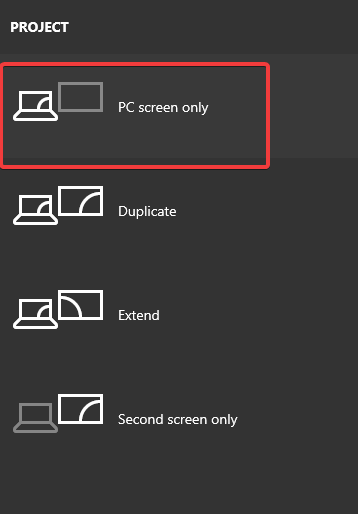
- Atjunkite HDMI / VGA laidą nuo projektoriaus.
- Iš naujo paleiskite kompiuterį.
- Vėl prijunkite projektorių prie kompiuterio.
- Paspauskite „Windows“ raktas + P.
- Spustelėkite Dublikatas.
- Tai turėtų padėti išspręsti „No Signal“ klaidą.
Sužinokite, kaip tinkamai prijungti projektorių prie „Windows 10“ kompiuterio ir išvengti kitų problemų. Patikrinkite šiuos vadovus.
2. Išjungti automatinį šaltinio pasirinkimą
- Jei įgalinote automatinį šaltinio pasirinkimą projektoriuje, tai gali sukelti konfliktą su šaltinio įrenginiu.
- Pradėkite išjungdami automatinį šaltinio pasirinkimą projektoriaus meniu.
- Naudokite meniu Projektas ir rankiniu būdu pasirinkite „Windows 10“ įrenginį kaip šaltinį.
- Dabar paspauskite „Windows“ raktas + P. „Windows“ kompiuteryje.
- Pasirinkite Dublikatas iš variantų.
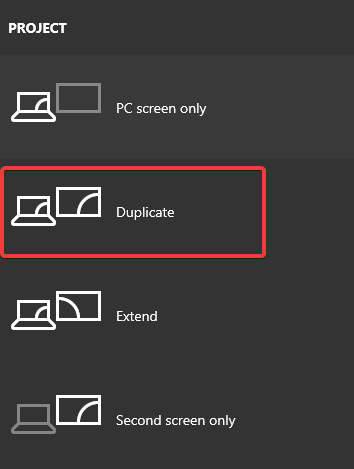

- Patikrinkite, ar projektorius rodo jūsų „Windows“ ekraną. Jei ne, atlikite kitus veiksmus.
Patikrinkite šaltinio ekrano skiriamąją gebą
- Spustelėkite Pradėti ir pasirinkite Nustatymai.
- Spustelėkite Sistema.
- Nuo Ekranas skirtuką, slinkite žemyn iki Mastelis ir išdėstymas skyrius.
- Spustelėkite išskleidžiamąjį meniu Rezoliucija.
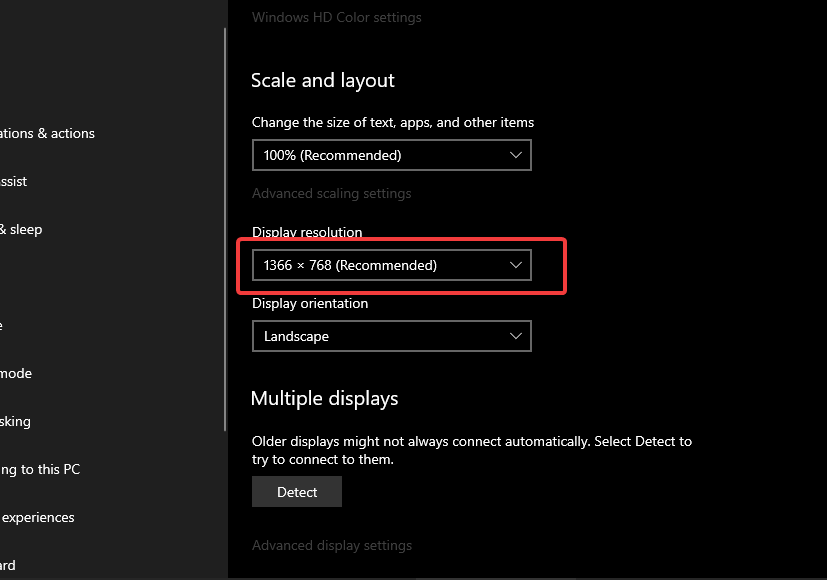

- Pasirinkite HD rezoliucija 1024×768.
- Patikrinkite, ar tai veikia. Jei ne, pakeiskite Ekranas rezoliucija į „Full HD“ 1920 x 1080.
- Įsitikinkite, kad jūsų projektorius palaiko skiriamąją gebą.
3. Kiti bandomi sprendimai

- Patikrinkite, ar palaikomas kabelis, kurį naudojate projektoriui prijungti prie šaltinio įrenginio.
- Paspauskite Pradžia mygtuką ir kelias sekundes palaukite, kol projektorius parodys vaizdą.
- Paspauskite Namai nuotolinio valdymo pulto mygtuką, jei norite pasirinkti iš galimų šaltinių sąrašo.
- Jei naudojate ilgesnį HDMI kabelį, pabandykite jį pakeisti trumpesniu HDMI kabeliu. Tai yra viena iš oficialių „Epson“ rekomendacijų.

- Pabandykite tiesiogiai prijungti projektorių prie vaizdo šaltinio, jei naudojate bet kurį trečiosios šalies įrenginį, kad sukurtumėte ryšį tarp projektoriaus ir šaltinio įrenginio.
- Atstatykite projektoriaus nustatymus į gamyklinius nustatymus. Skaitykite projektoriaus vartotojo vadove aiškias instrukcijas, kaip tai padaryti. Iš naujo nustatę projektorių, galite išspręsti bet kokias problemas dėl sugadintos konfigūracijos.
Susijusios istorijos, kurios jums gali patikti:
- Ką daryti, jei neveikia projektoriaus dublikatas
- 5 geriausios dvigubo monitoriaus programinės įrangos, skirtos „Windows“
- Išspręsta: Nepavyko parodyti VGA projektoriui sistemoje „Windows 10“

![5 geriausi „ViewSonic“ juodojo penktadienio pasiūlymai [x10, 4k, M1]](/f/539c4bfa05726dbab2d52ba3b72b16ae.jpg?width=300&height=460)
